من السهل جدًا التخلص من معظم الفيروسات. ما عليك سوى فتح ماسح ضوئي لمكافحة الفيروسات ، وانتظر حتى يجمع النتائج ، ثم احذف كل ما يعثر عليه. في بعض الأحيان ، لا يختفي الفيروس ولا يبدو أن حل مكافحة الفيروسات العادية تساعد.
لذا ، ماذا تفعل مع الفيروسات المزعجة التي يصعب حذفها؟ ضمن نطاق برنامج مكافحة الفيروسات ، هناك فئة كاملة من الأدوات التي تقوم بعملية المسح قبلبدء تشغيل نظام التشغيل. غالبًا ما يطلق عليهم برامج مكافحة الفيروسات القابلة للتمهيد ، يقومون بمسح الملفات وإزالة الفيروسات حتى قبل أن تتاح لهم فرصة فتحها.
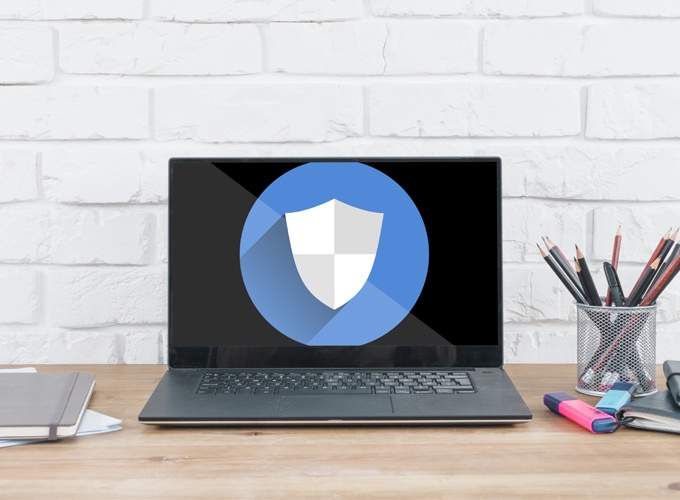
فيما يلي أفضل الطرق لإزالة الفيروسات قبل بدء تشغيل نظام التشغيل. إذا لم تكن معتادًا على هذه العملية ، فسنتجاوز جميع الخطوات ، بما في ذلك كيفية تنزيل الماسح الضوئي وما يجب القيام به بعد ذلك لتشغيله عند بدء التشغيل بدلاً من نظام التشغيل الخاص بك.
<قوية>نصيحة: إذا كنت تصاب بالفيروسات في أغلب الأحيان ، فتعرف على كيف يجب أن تكون حماية جهاز الكمبيوتر الخاص بك من المتسللين والبرامج الضارة.
كيفية عمل برنامج مكافحة الفيروسات القابل للتشغيل
هناك نوعان من برامج مكافحة الفيروسات القابلة للتمهيد. أحدهما عبارة عن برنامج قائم بذاته يتعين عليك تثبيته على جهاز USB أو قرص ومن ثم التمهيد منه عند بدء تشغيل الكمبيوتر. ما يحدث هو أن البرنامج على هذا الجهاز أو القرص يتم تشغيله بدلاً من نظام التشغيل الخاص بك ، ثم يمكنك تشغيل الفحص وإزالة الفيروسات من هناك.
النوع الآخر مثبت على جهاز الكمبيوتر الخاص بك ووظائف مثل حل عادي لمكافحة الفيروسات ، ولكن في داخلها خيار لتشغيل عمليات فحص وقت التمهيد أيضًا. ما عليك سوى إعادة تشغيل الكمبيوتر والسماح للفحص بتشغيل مساره. هذه هي الطريقة الأسهل لمعظم الأشخاص ، لكنها لا تعمل إذا كان الفيروس ضارًا لدرجة أنه لا يسمح لك ببدء تشغيل نظام التشغيل بشكل صحيح.
In_content_1 الكل: [300x250] / dfp: [640x360]->ستحتاج إلى استخدام طريقة واحدة على الأخرى وفقًا لموقفك المحدد ، لذلك سنتناول كيفية استخدام كليهما.
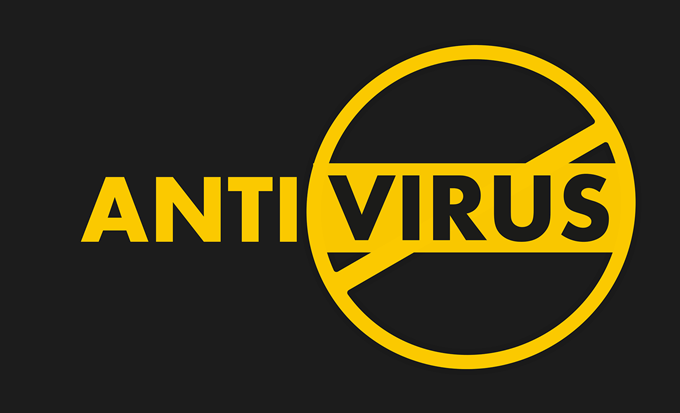
استخدام قرص أو جهاز USB
النوع الأول من برنامج مكافحة الفيروسات القابل للتمهيد هو ملف ISO الذي تقوم بتنزيله على جهاز الكمبيوتر الخاص بك ثم وضعه على جهاز منفصل بحيث يمكنك التمهيد منه.
هناك الكثير من الخيارات لهذا النوع ، بما في ذلك تريند مايكرو الانقاذ القرص ، كومودو الانقاذ القرص ، انفي الانقاذ القرص ، كاسبرسكي انقاذ القرص و ويندوز المدافع غير متصل. تتطلب بعض هذه البرامج قرصًا ويمكن استخدام البعض الآخر مع محرك أقراص محمول.
سنستخدم برنامج USB لإنقاذ Adaware كمثال لأنه يعمل مع Windows 7 وأنظمة تشغيل Windows الأحدث ، يمكن تحديث تعريفاته قبل الفحص ، ويدعم عمليات الفحص المخصصة.
ملاحظة: يمكن أيضًا تمهيد هذا البرنامج من قرص ، لذلك إذا كنت تفضل ذلك ، فيمكنك نسخ البرنامج على قرص مضغوط باستخدام إيمغبورن ثم الانتقال إلى خطوة BIOS أدناه.
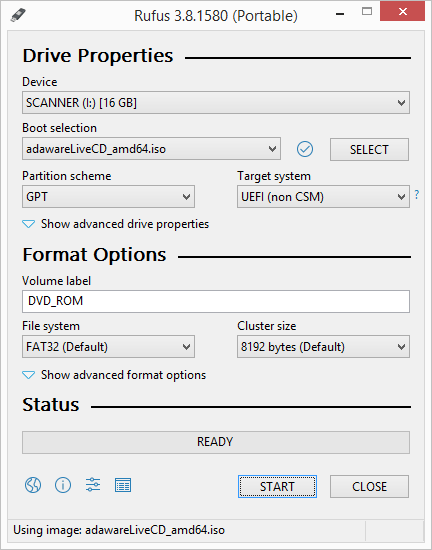


استخدام برنامج مكافحة الفيروسات العادي مع خيار قابل للتشغيل
إذا كان الإجراء أعلاه سيستغرق وقتًا طويلاً أو معقدًا للغاية ، أو لم يكن لديك محرك أقراص أو محرك أقراص فلاش مجاني ، فلا يزال لديك خيار آخر.
لدى بعض برامج مكافحة الفيروسات العادية والقابلة للتثبيت خيار إجراء فحص وإزالة الفيروسات عند إعادة تشغيل الكمبيوتر. إنها تعمل بنفس الطريقة التي تعمل بها أدوات AV القابلة للتشغيل المذكورة أعلاه ، ولكنها أسهل بكثير في الاستخدام والقيام بكل عمليات المسح والحذف تلقائيًا.
تتضمن بعض برامج مكافحة الفيروسات المجانية المزودة بإمكانيات مسح وقت التمهيد آفاست مكافح فيروسات مجاني و مكافحة الفيروسات Adaware و متوسط مكافحة الفيروسات مجانا. كل هذه البرامج تعمل بشكل مختلف قليلاً ؛ يطلب منك Avast و AVG تشغيل هذه الميزة على وجه التحديد ، في حين أن Adaware ستقوم بتشغيل فحص فيروسات وقت التشغيل تلقائيًا.
دعونا ننظر في كيفية استخدام الماسح الضوئي المجاني لـ Avast لإزالة الفيروسات قبل بدء تشغيل نظام التشغيل:
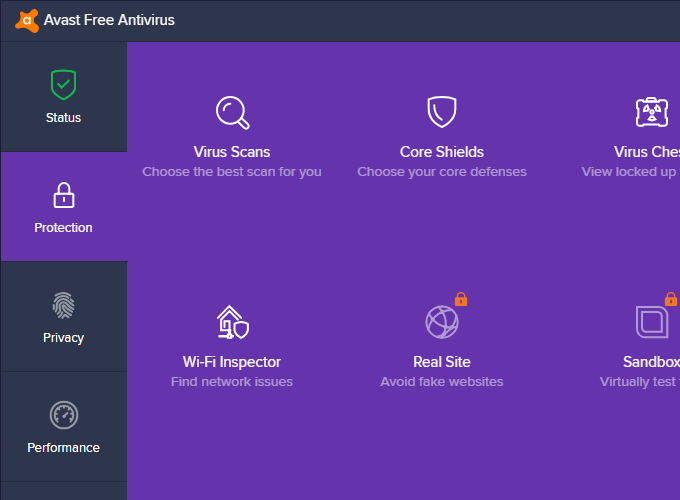
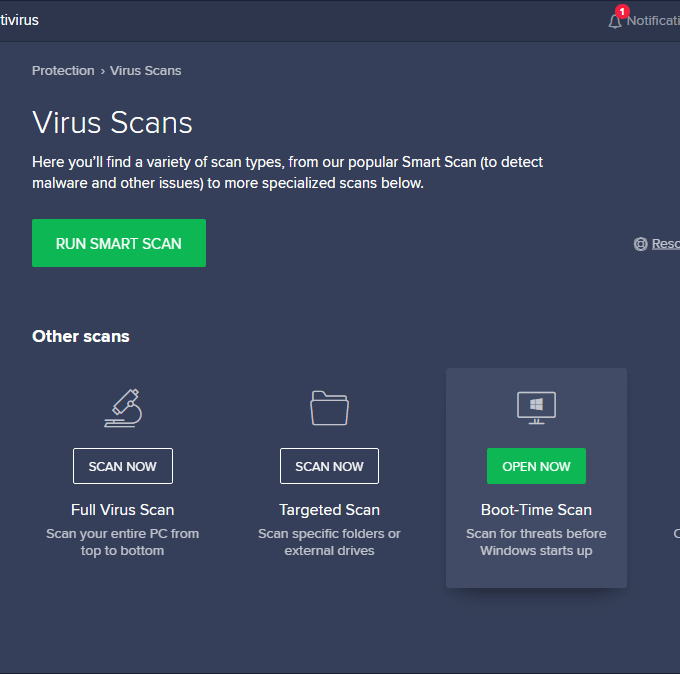

يمكنك أيضًا اختيار ما يحدث عند العثور على تهديد: يمكن لأفاست محاولة إصلاحه دون حذف الملف أو يمكنك اختيار نقل الملف إلى منطقة معزولة أو إزالتها ببساطة.
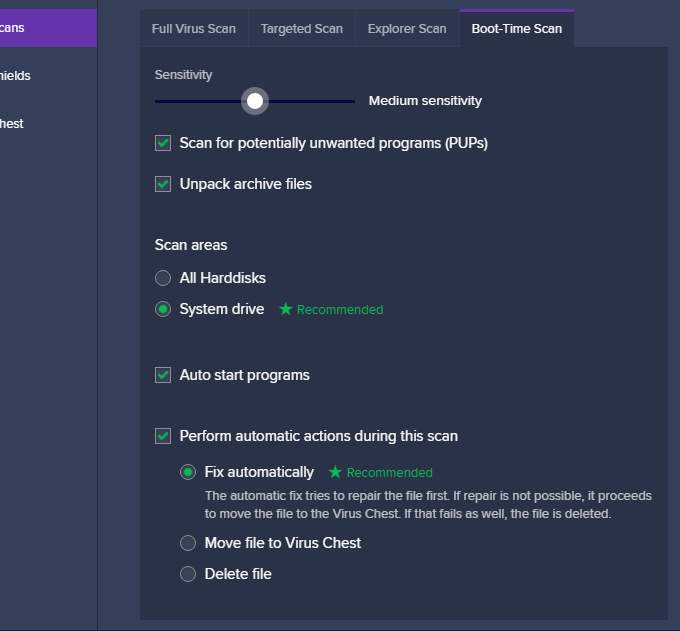
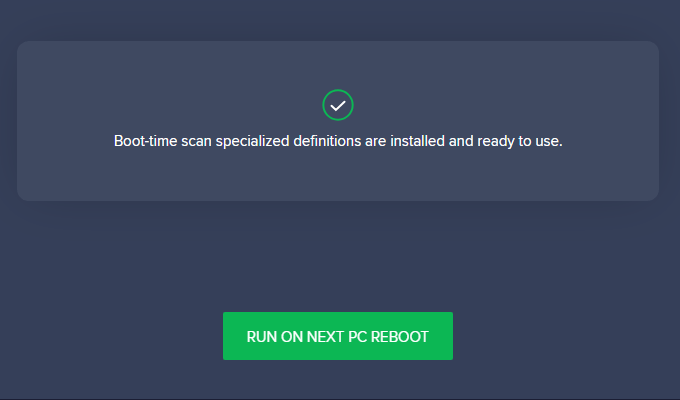
هذا ما يبدو عليه أثناء فحص فيروسات وقت تشغيل Avast. قد يستغرق إكماله بضع ساعات اعتمادًا على عدد الملفات التي يتعين عليه التحقق منها.
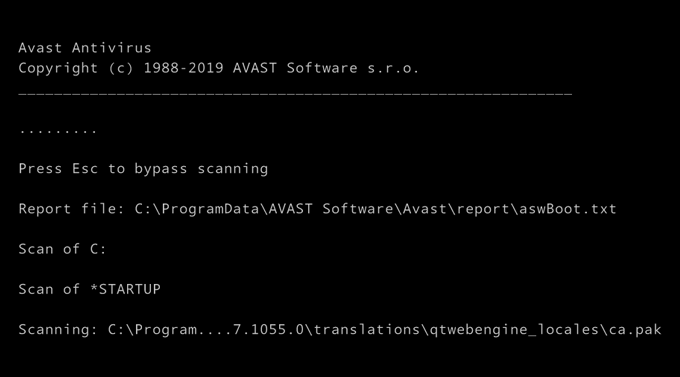
سجل ملاحظة خاصة بملف TXT المذكور في سطر الإبلاغ عن ملف. يجب أن يكون هذا هو نفسه لكل كمبيوتر. إنه المكان الذي يمكنك اتباعه بعد بدء نظام التشغيل لمعرفة ما عثر عليه Avast Free Antivirus وإزالته.
يمكنك إيقاف هذا الفحص في أي وقت عن طريق الضغط على مفتاح Esc. سيخبرك بإيجاز عدد الملفات التي تم مسحها ضوئيًا وما إذا كان قد تم العثور على أي إصابات ، ثم سيعيد تشغيل جهاز الكمبيوتر الخاص بك بشكل طبيعي في نظام التشغيل.